菜鸟软件园的小编zzz精心为您带来了camtasia的教程,希望你们能喜欢!
camtasia studio怎么抠绿幕 Camtasia抠图的技巧

1、将视频素材导入时间轴, 视频背景不仅限于绿色, 也可以使用蓝色
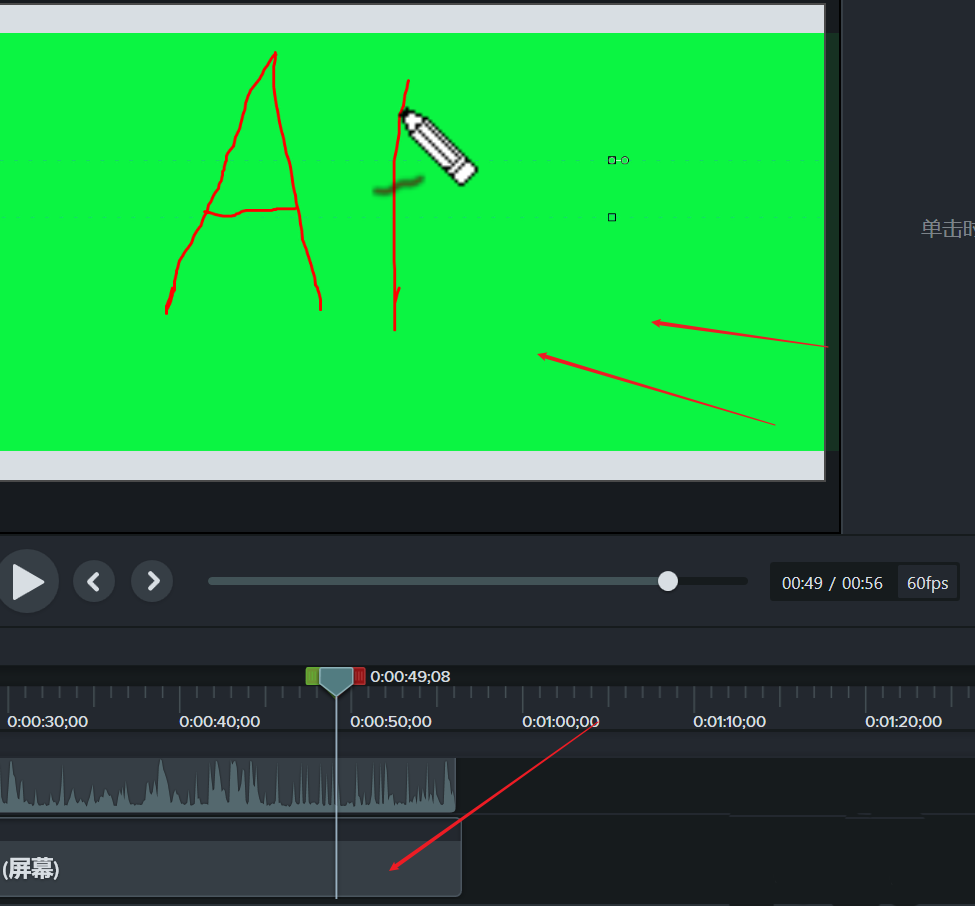
2、点击左侧的视觉效果,找到移除颜色,将这个特效直接拖拽到右边的 窗口
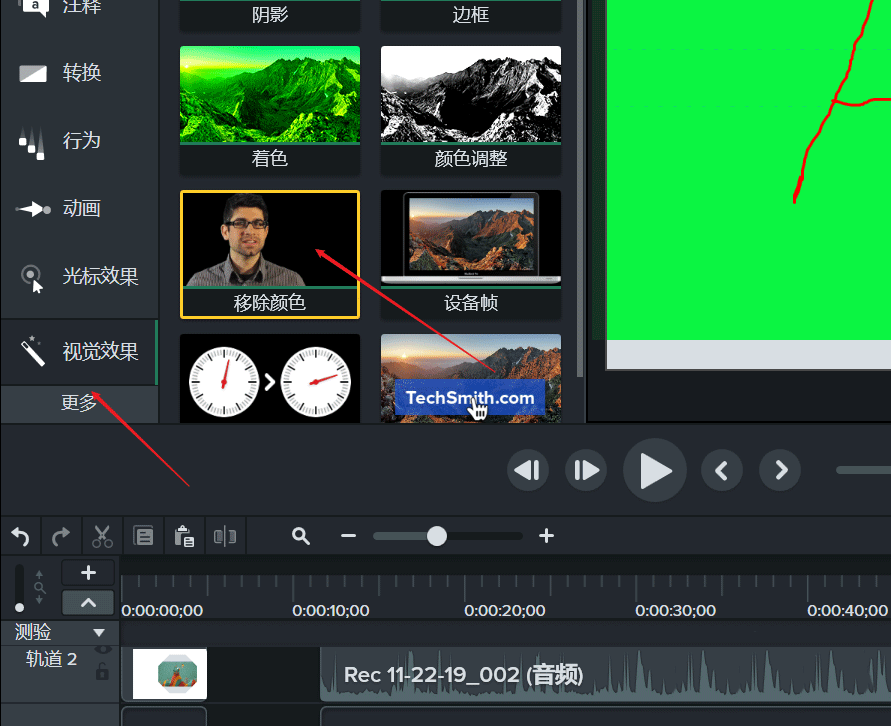
3、在最右侧的面板当中找到移除颜色, 颜色下拉菜单, 使用拾取画笔
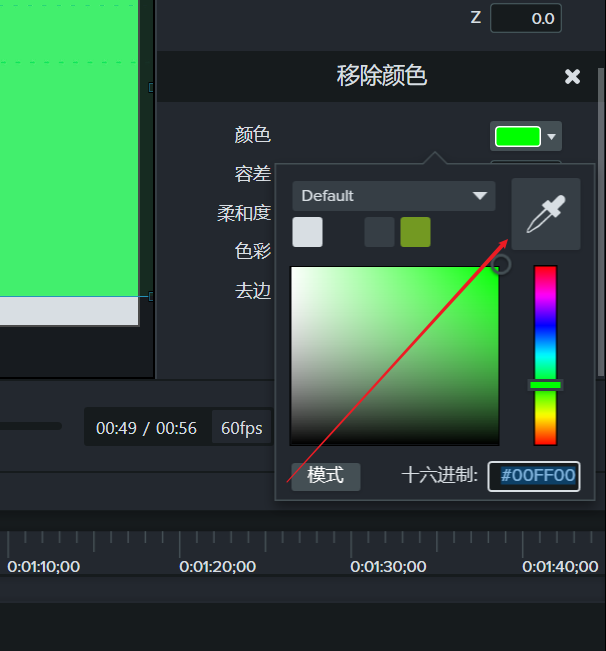
4、在预览窗口中点一下吸取这个颜色
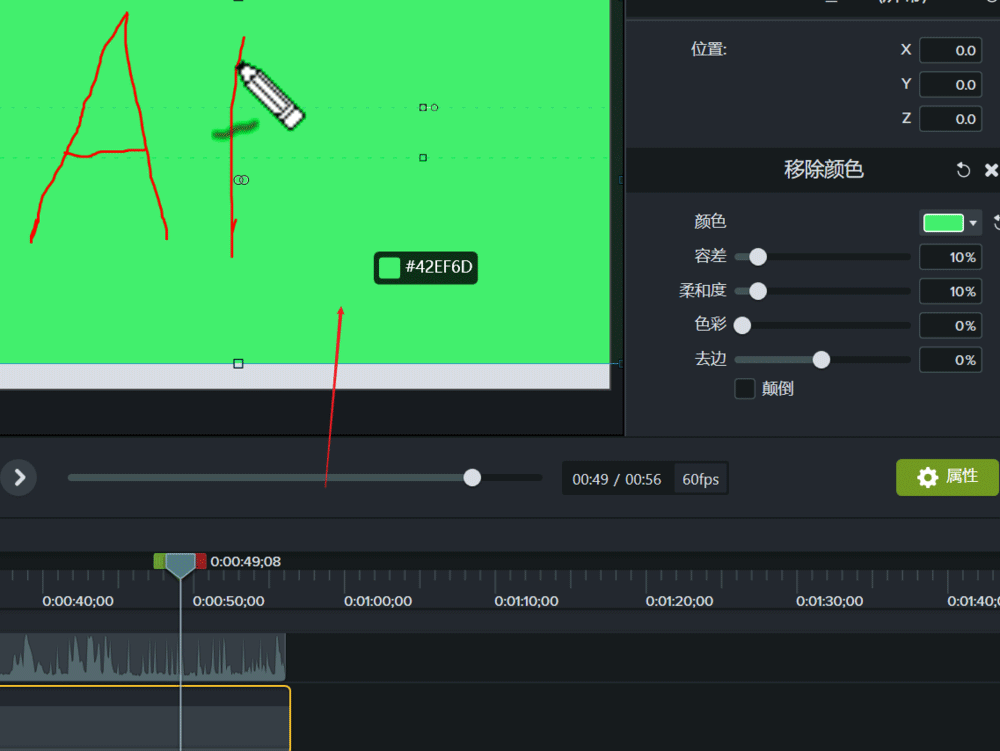
5、在移除颜色面板,调节容差, 就可以将绿色去除掉了

6、让细节更饱满可以选择去边参数, 调节滚动条, 并实时查看预览效果
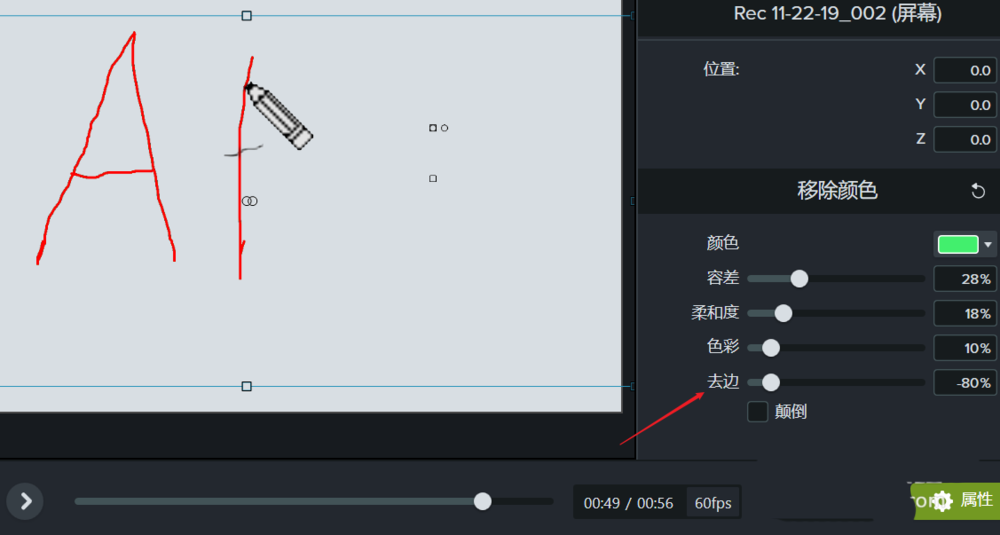
7、还有一些其他的参数, 比如 柔和度, 调节过程中观察预览窗口 直到自己满意为止
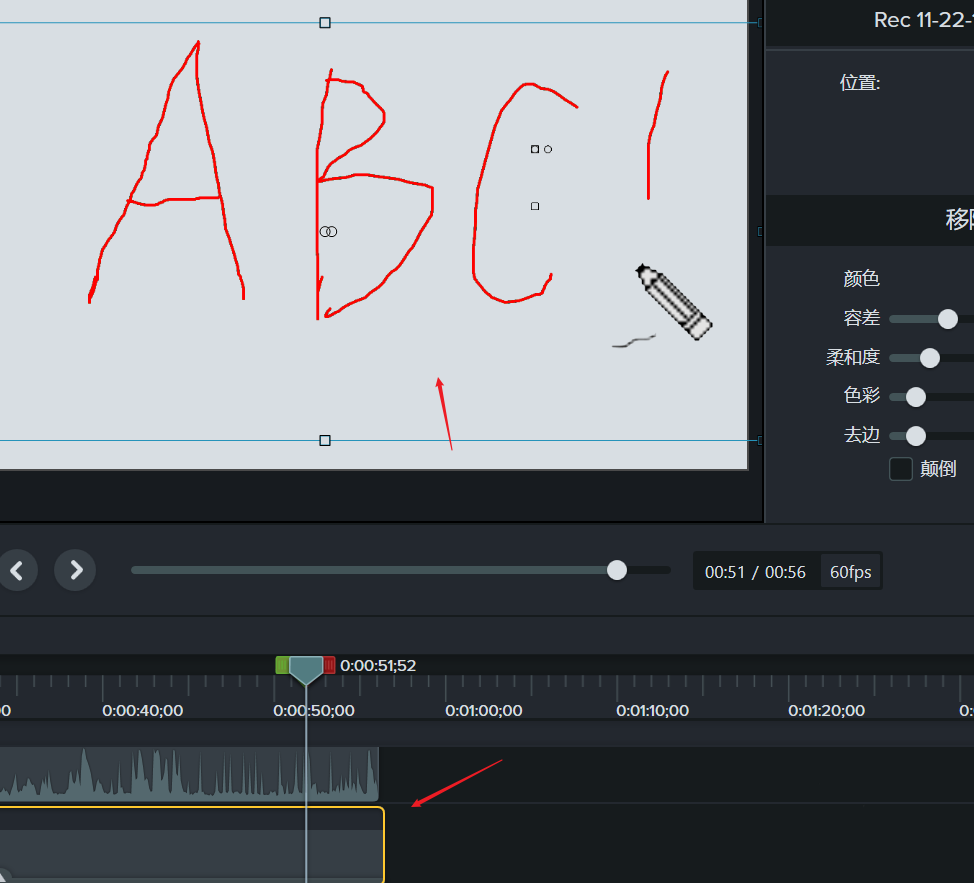
实例教程二: 抠人物
1、在Camtasia 9中执行文件菜单栏中的导入命令,选择导入媒体。
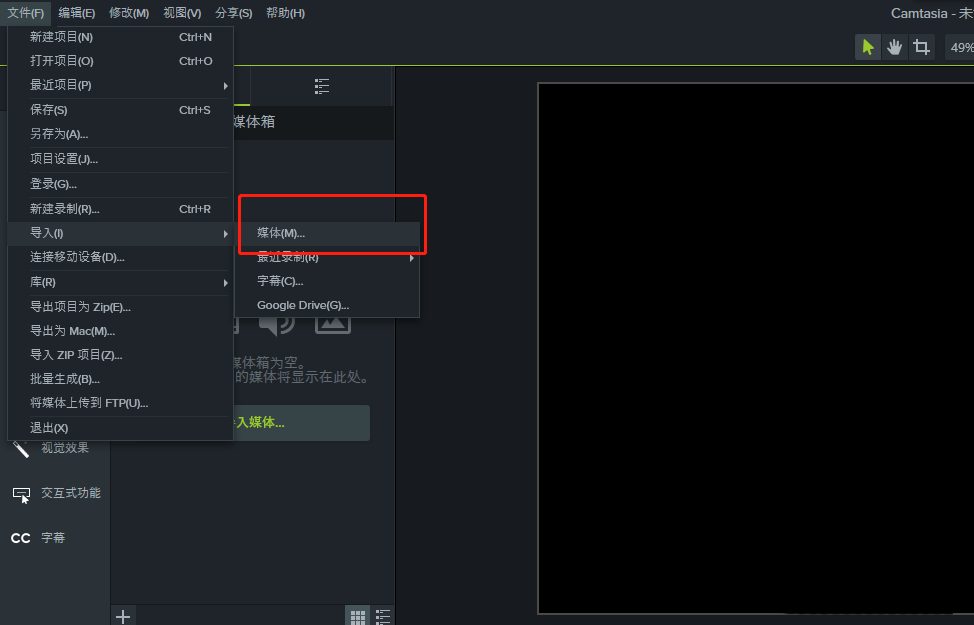
2、选中一个绿幕素材导入并将这个绿幕素材放到时间轴轨道1上。
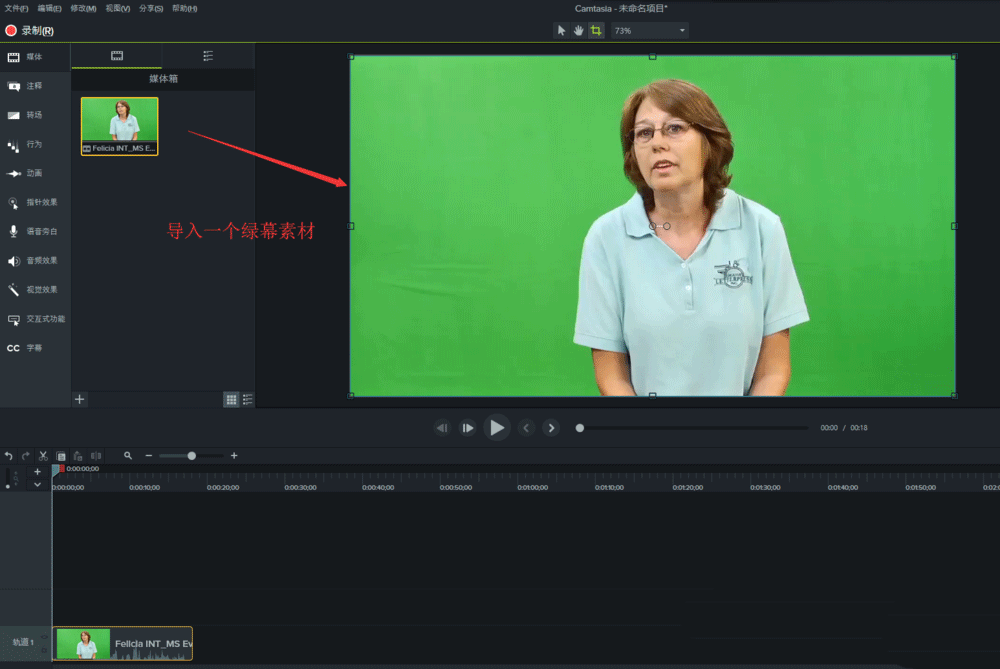
3、切换到视觉效果选项面板,在视觉效果选项面板中找到并选择“删除颜色”效果。
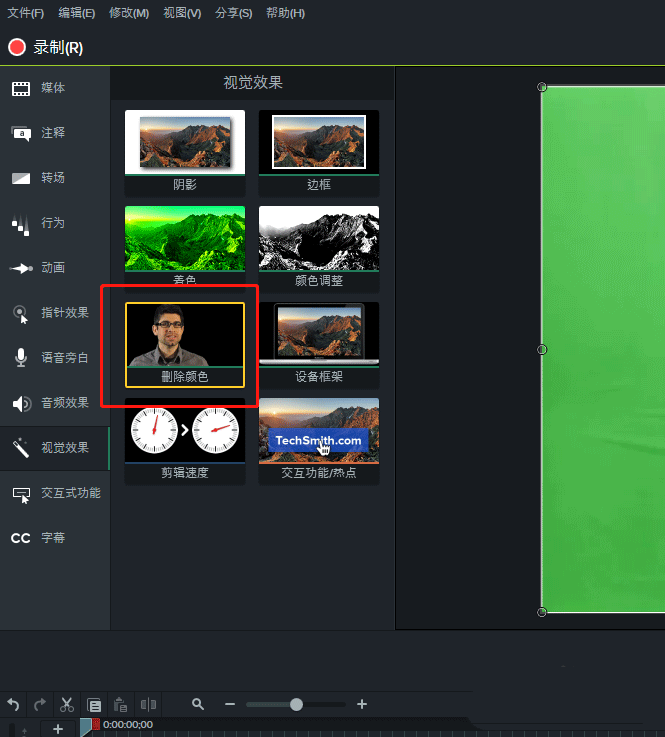
4、选中删除颜色效果并按住鼠标不动拖动鼠标将这个删除颜色效果拖到时间轴的轨道1的绿幕视频素材上。
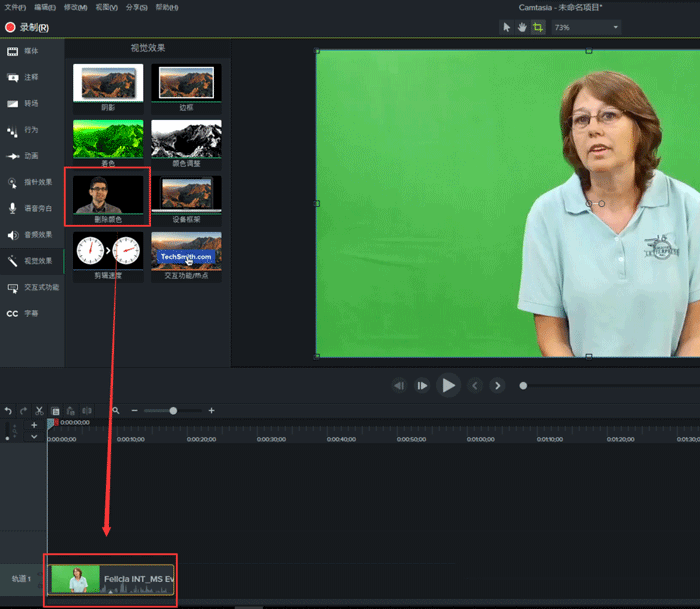
5、打开属性窗口,找到删除颜色设置,点击颜色的色块,选择吸管,用吸管吸取绿幕素材的绿幕颜色,这时候就将绿幕背景颜色扣除了。
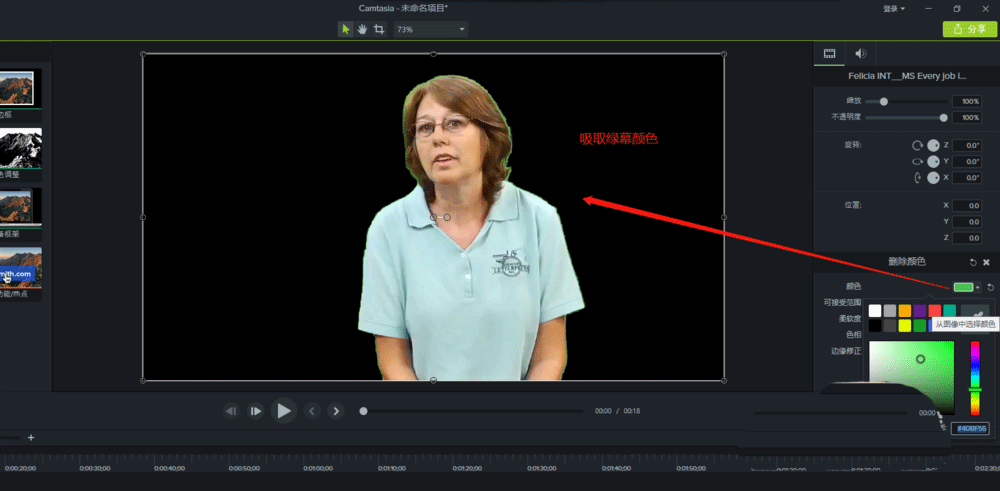
6、这时候我们还可以调整柔软度与边缘修正的参数,来使人物的边缘更加柔化一点,达到更加满意的效果。
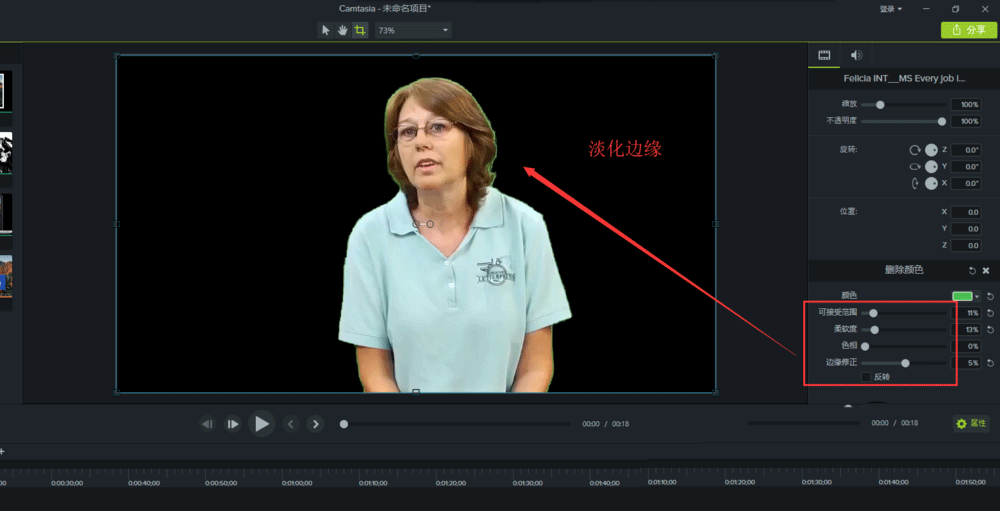
camtasia相关问答
camtasia studio 可以抠像吗
图 7:降低强度最后调整 最后添加“颜色调整”到猫咪视频轨道内,适当降低亮度,提高对比度,可以让抠出的图像细节更多,更真实。图 8:调整颜色图 9:整体效果以上就是使用专业的录像编辑软件Camtasia做出抠像效果更真实自然的...
怎么用camtasiastudio抠图
第一,启动主程序,点击“Record the screen”,如图所示。 第二,默认选择 Full screen(全屏幕录制),也可以选择 Custom,自定义录制的区域;点击 Audio on 上面的倒三角符号可以选择是否录制系统声音,用滑块调节麦克风输入...
camtasia怎么添加绿幕小人
首先,我们需要找到并下载绿幕抠图的动图素材,把它插入到时间轴内。然后单击“删除颜色”功能,把它拖动到素材上。这时,我们就可以看到素材图的背景已经被删除,但是动漫人物的边缘依然还留有一些绿色。这时,我们需要在右边...
标签:游戏攻略








